【系列】EOS智能合约开发03 - 构建EOS

上一篇文章中,通过在Windows上安装虚拟机的方式安装了ubuntu系统。但是后来发现,使用虚拟机开发EOS还是不合适。因为:
- 虚拟机性能低,EOS编译需要至少8G内存,开虚拟机最多只能占用主机内存的一半,性能捉襟见肘;
- 虚拟机本身的处理速度,就慢于使用原生系统。
于是按着教程,给电脑装上了 Linux Ubuntu 16.04系统。具体的安装过程,可以参考这篇文章:Ubuntu 16.04 安装基础入门教程。
安装过程并不顺利,花了差不多半天的时间。
使用U盘安装,需要修改BIOS设置。这里把要注意的说明一下:
- 在“Security”标签下,找到“Secure Boot”,将其设置为“Disabled”;
- 在“Startup”标签下,找到“CSM”,将其设置为“Enabled”;
- 在“Startup”标签下,找到“Boot Mode”,将其设置为“Legacy Only”(Boot Mode不要使用UEFI模式,安装前调整为Legacy模式,启动也使用Legacy模式启动);
- 在“Startup”标签下,找到“Primary Boot Sequence”,进入,把带有“USB HDD”的选项,通过“+”、“-”键,移到最上方,表示U盘启动的优先级最高;
- 按F10保存退出。
以上要点在不同的电脑主板上可能不同,但实现的功能差不多,注意细微差别。
构建EOS
通过,git clone 指令:
git clone https://github.com/eosio/eos --recursiveEOS主项目的代码已经在本地了。打开终端,输入命令:
cd eos
./eosio_build.sh输入命令后,出现下图所示,表示已经在执行自动化构建脚本了。
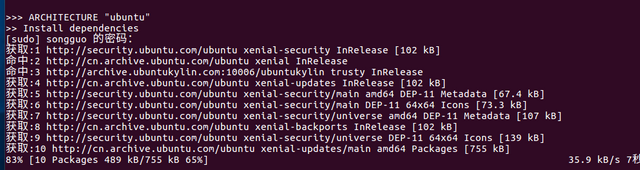
如果在构建过程中,出现了这些错误:
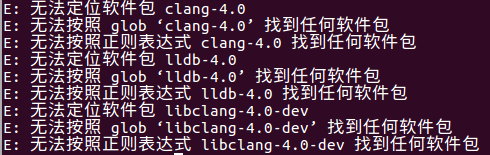
就需要替换Ubuntu的软件源,我使用的是阿里云的软件源,具体可以参考这篇文章:
然而,,,我发现,使用自动化构建脚本,构建多次仍然失败。
好在,看到了一位大神的文章 如何正确的安装EOS?。最后采用手动构建,终于构建成功了。在此向大神表示感谢。(帖子随后奉上)
正确的构建方式,应该先安装好EOS所有依赖项,再进行构建。具体的命令,可以到上面这篇文章学习。
构建EOS非常耗时(1小时以上),当你看到红色的“EOSIO”时,表示构建成功。
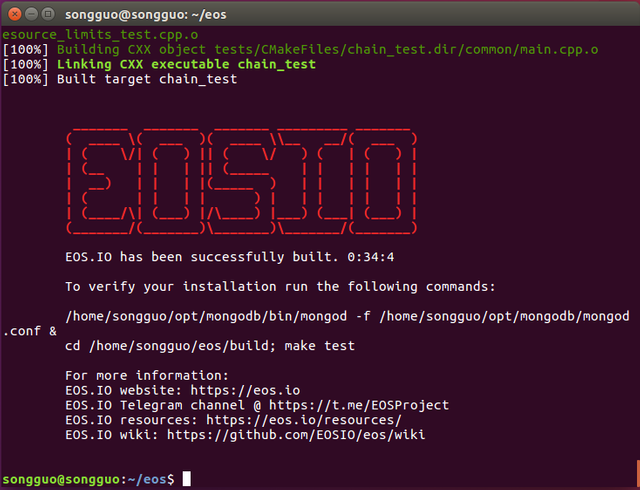
构建完成后,在eos目录下,会出现一个build文件夹。
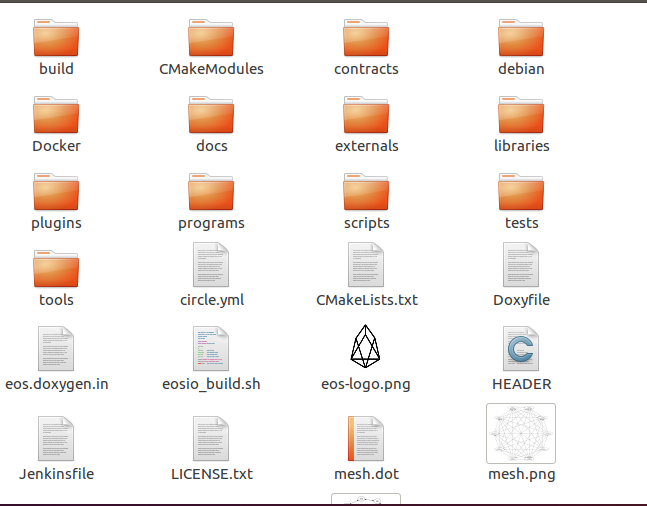
本文转自币乎-松果,商业转载请联系其作者
https://steemit.com/@a-0-0